Đăng vào ngày: 28/06/2023
Với nhiều người hiện nay thì việc cài Driver máy in không phải là chuyện dễ dàng. Tuy nhiên với hướng dẫn cách cài Driver máy in dưới đây thì ai cũng có thể thực hiện một cách nhanh chóng và dễ dàng. Theo dõi ngay bây giờ nhé!
Thực hiện theo các bước sau để cài được Driver trên máy in:

Không phải ai cũng biết rõ là mình đang dùng hệ điều hành nào. Do vậy, cần phải kiểm tra trước khi cài Driver cho máy in, việc này rất cần thiết. Nhấn tổ hợp phím Windows (hình cửa sổ) + phím R. Để xuất hiện cửa sổ Run phía dưới góc trái màn hình. Nhấn lệnh Winver vào ô trống rồi nhấn OK. Lúc này màn hình sẽ hiện lên cửa sổ chứa những thông tin của hệ điều hành trên máy.
Tham khảo thêm: Zalo không gọi được trên máy tính phải làm sao?
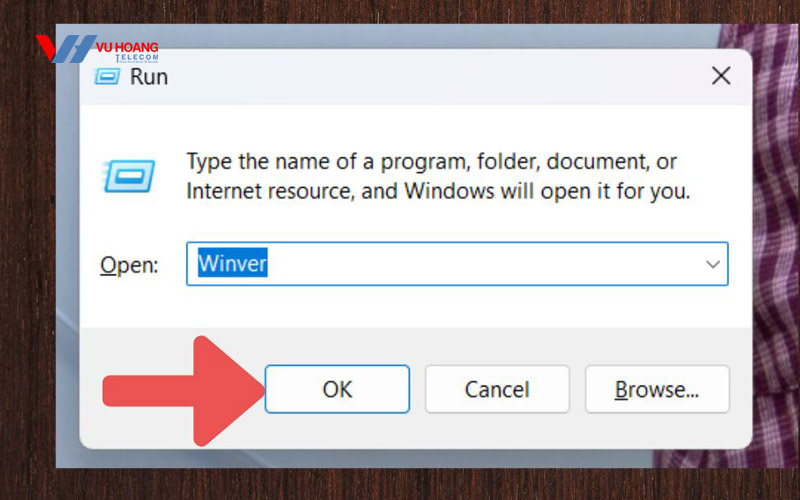
Việc tìm Driver phù hợp cho máy in không hề khó. Có thể tiến hành tìm kiểm cụm từ với cú pháp Driver máy in + model máy. Thực hiện tìm trên những công cụ tìm kiếm, trình duyệt. Hoặc cũng có thể tiến hành thực hiện như sau:
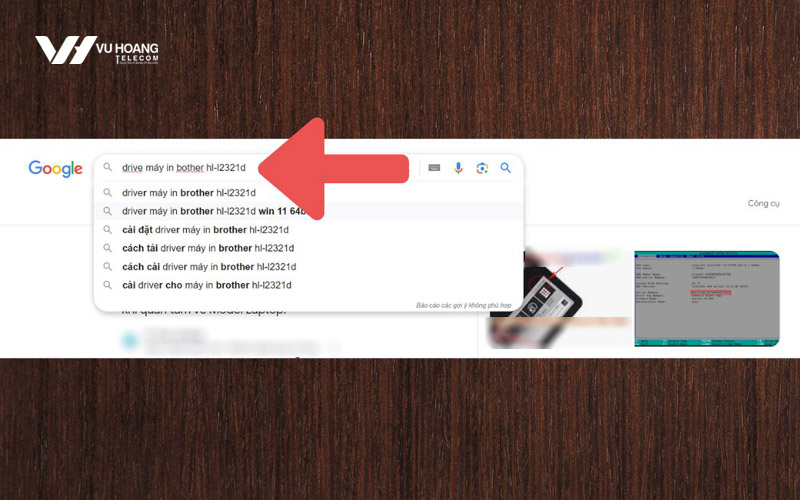
Minh họa dưới đây là đối với dòng máy in Bother. Những dòng máy in khác cũng sẽ thự hiện tương tự.
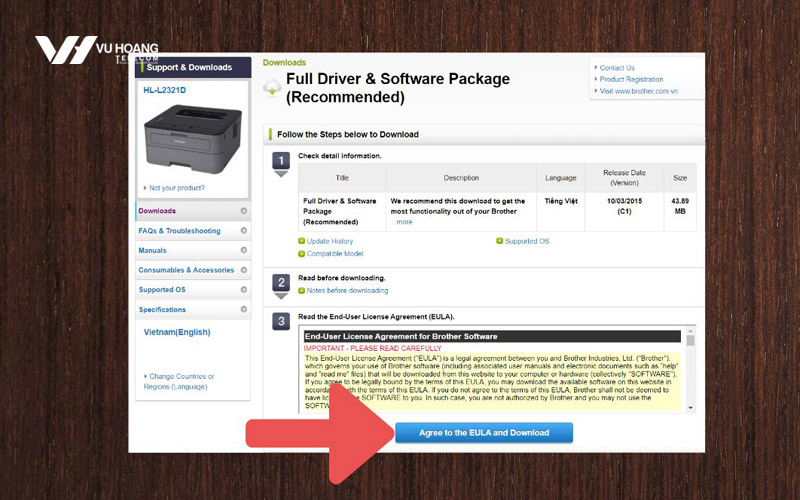
Khi đã cài Driver máy in xong thì hãy tiến hành kết nối máy in với máy tính thông qua cáp USB hoặc kết nối mạng.
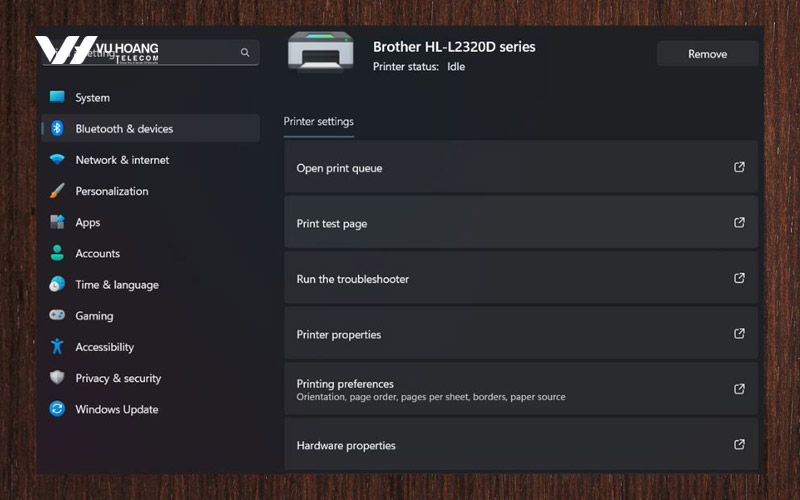
Có thể bạn quan tâm: Màn hình iPhone bị đen nhưng vẫn có tiếng phải làm sao?
Lúc này đã hoàn tất quá trình cài và cấu hình Driver trên máy in. Hãy thử in ấn một tài liệu xem máy in có hoạt động chính xác và hiệu quả hay không.
Trên đây là hướng dẫn chi tiết cách cài Driver máy in nhanh chóng trên máy tính. Với những hướng dẫn trên thì người dùng có thể dễ dàng cài Driver cho máy in. Và tận hưởng những tiện ích in ấn theo nhu cầu. Phục vụ tốt hơn cho mục đích học tập, công việc.
Tham khảo thêm những bài viết thủ thuật, tin tức công nghệ mới tại địa chỉ vuhoangtelecom.vn. Để lại ý kiến của bạn trong mục bình luận. Bộ phận hỗ trợ sẽ nhanh chóng giải đáp kịp thời.
Chúc các bạn thành công!
